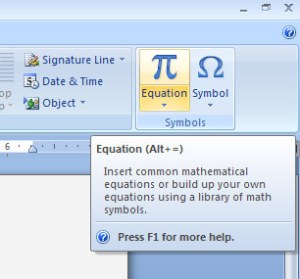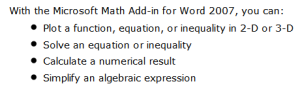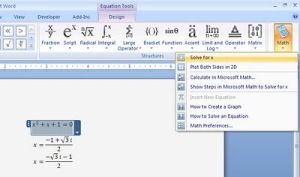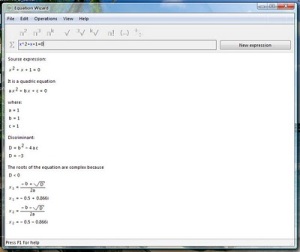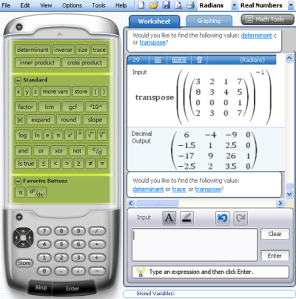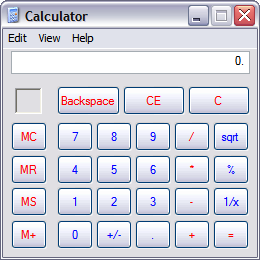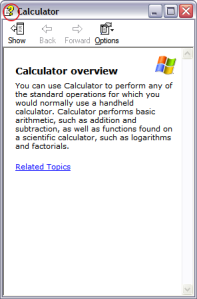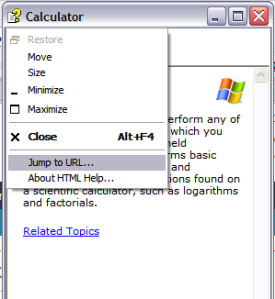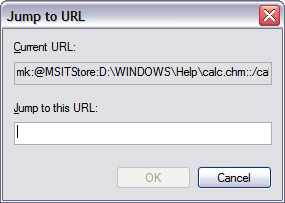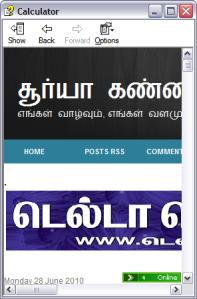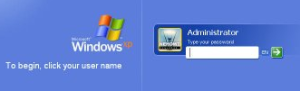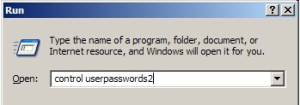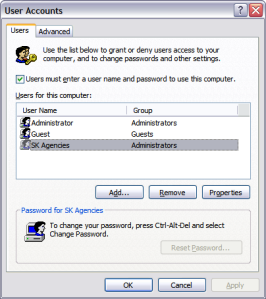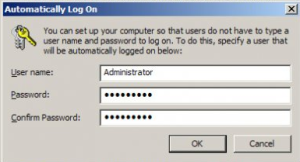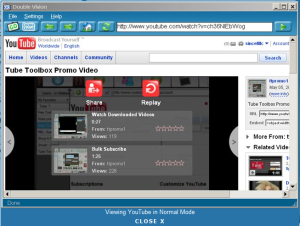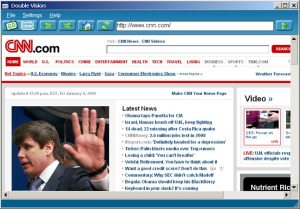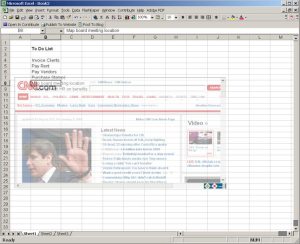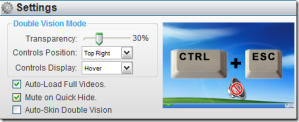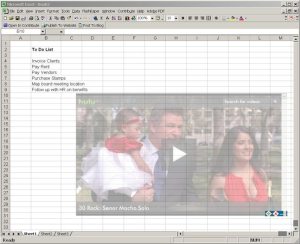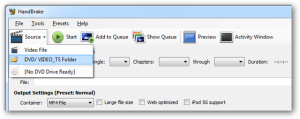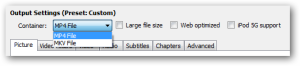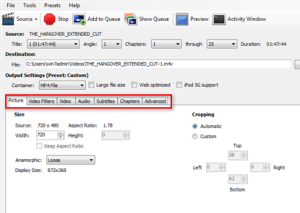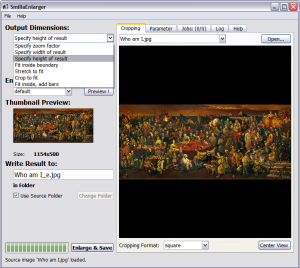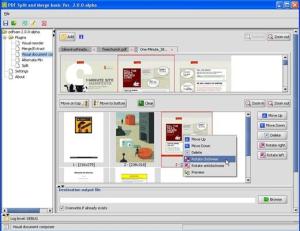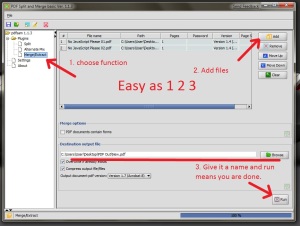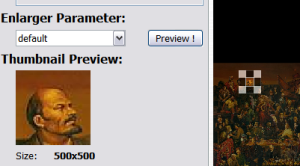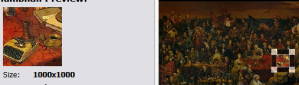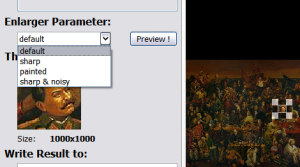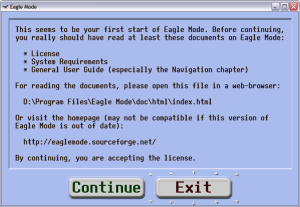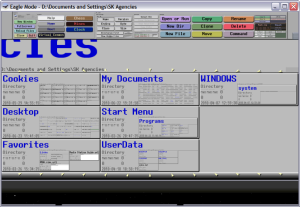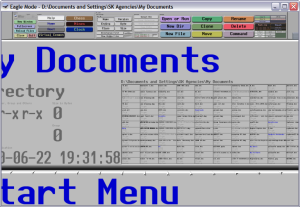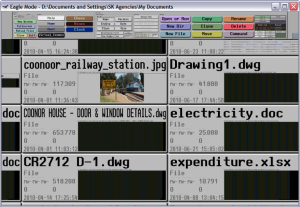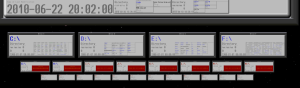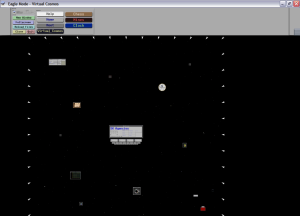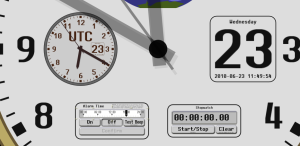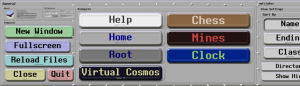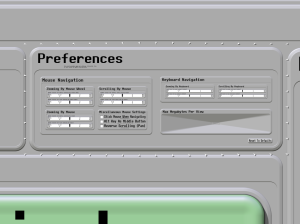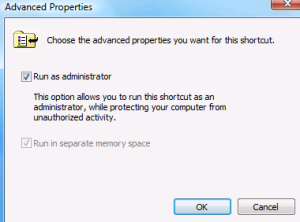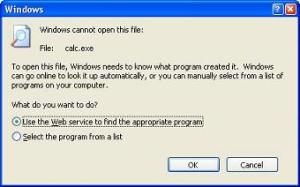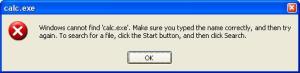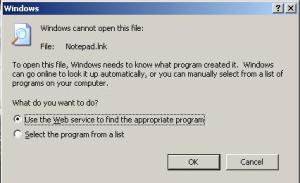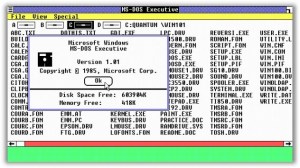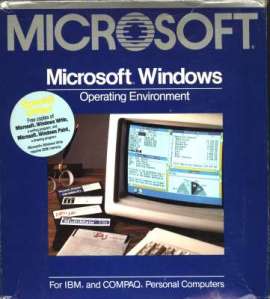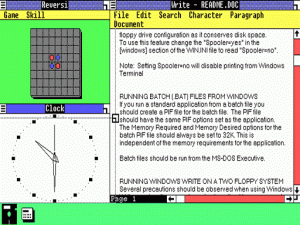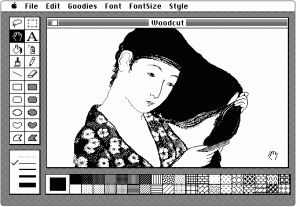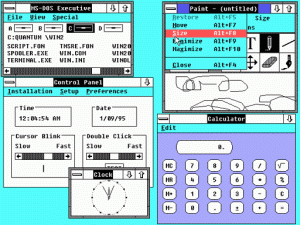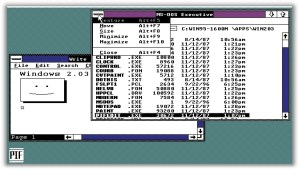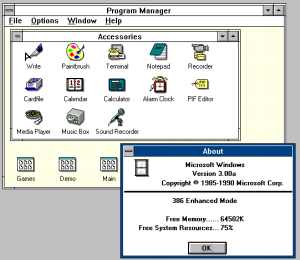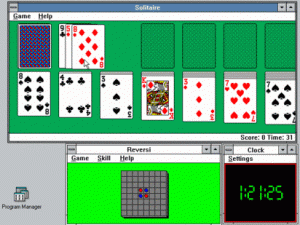மைக்ரோசாப்ட் ஆபீஸ் 2007 தொகுப்பை பயன் படுத்துபவர்கள், குறிப்பாக மாணவர்கள், ஆசிரியர்கள், ஆராய்ச்சியாளர்கள், கணித சமன்பாடுகளை வேர்டு போன்ற பயன்பாடுகளில் உபயோகிக்க சற்றே சிரமப் பட்டிருக்கிறார்கள்.
இவர்களது இந்த சிரமத்தை மனதில் கொண்ட மைக்ரோசாப்ட் நிறுவனம், மைக்ரோசாப்ட் ஆபீஸ் 2007 தொகுப்பிற்கான கணித நீட்சியை, தனியாக வழங்கி வருகிறது.
இதனை தரவிறக்கி பதிந்து கொண்ட பிறகு, புதியதாக ஒரு ரிப்பன் தோன்றியிருப்பதை கவனிக்கலாம். இதிலுள்ள வசதிகளை பயன்படுத்தி எளிதாக கணித சமன்பாடுகளை அமைக்க முடியும்.
மேலும் இதன் பயன் பாடுகளை மைக்ரோசாப்ட் தளத்தில் பார்த்த பொழுது,
சமன்பாடுகளுக்கு தீர்வு காண்பது போன்ற வசதிகள் தரப்பட்டுள்ளது இதன் சிறப்பம்சம்.
இதிலுள்ள Equation Wizard மிகவும் தரமுள்ளதாக அறியவருகிறது.
மொத்தத்தில் இது கணிதப் புலிகளுக்கு ஒரு நல்லத் தீனியாக இருக்கும் என்பதில் ஐயமில்லை.
இது ஒரு நீட்சி மட்டுமே!, இது தவிர மைக்ரோசாப்ட் நிறுவனத்தின் Unveils Microsoft Math என்ற மென்பொருள் இதை விட சிறப்பாக உள்ளது. ஆனால் இதன் விலை $20.
இந்த மென்பொருள் கணித மாணவர்கள் தங்கள் அசைன்மென்ட் ஐ சிறப்பாக உருவாக்க பெரிதும் பயனுள்ளதாக இருக்கும்.
.